Ver la red de un repositorio
El gráfico de red muestra el historial de ramas de toda la red del repositorio, incluidas las bifurcaciones de rama. Este gráfico es una escala de tiempo de las confirmaciones más recientes y muestra hasta 100 de las ramas insertadas más recientemente. La primera fila hace referencia a la fecha y la primera columna hace referencia al propietario de la rama. Usa teclas de dirección u otros métodos abreviados de teclado para navegar más fácilmente por el gráfico. Se proporcionan en la ventana emergente "Métodos abreviados de teclado disponibles" del gráfico.

Tip
Para ver las ramas más antiguas, haz clic y arrastra dentro del gráfico.
Acceder al gráfico de la red
-
En GitHub, navegue hasta la página principal del repositorio.
-
En el nombre del repositorio, haga clic en Información.

-
En la barra lateral de la izquierda, haga clic en Red.

Detallar las bifurcaciones de un repositorio
En la página bifurcaciones se muestran las bifurcaciones de un repositorio. Para cada bifurcación, puedes ver lo siguiente:
- Cuántas veces se ha destacado la bifurcación
- El número de bifurcaciones directas (de la bifurcación)
- El número de incidencias abiertas
- El número de solicitudes de cambios abiertas
- Cuándo se actualizó la bifurcación por última vez (es decir, el último envío de cambios a cualquier rama)
- Cuándo se creó la bifurcación
Puedes filtrar la lista de bifurcaciones para mostrar bifurcaciones activas, inactivas, marcadas o archivadas, o mostrar solo bifurcaciones actualizadas en un período de tiempo especificado (hasta un período de cinco años). Para ver las bifurcaciones más útiles o más activas, puedes ordenar la lista de bifurcaciones por bifurcaciones con estrella o bifurcaciones actualizadas más recientemente, o por el número de problemas abiertos o solicitudes de incorporación de cambios abiertas.
Si desea conservar los filtros que ha seleccionado, puede guardar las selecciones de filtro y ordenación como valor predeterminado para que cualquier página de bifurcación que vea, en cualquier repositorio, se filtre de la misma manera.
Acceso a la página de bifurcaciones
-
En GitHub, navegue hasta la página principal del repositorio.
-
En el nombre del repositorio, haga clic en Información.

-
En la barra lateral de la izquierda, haga clic en Bifurcaciones.

-
Opcionalmente, para filtrar la lista para mostrar bifurcaciones actualizadas dentro de un período de tiempo especificado, haz clic en Período y, a continuación, elige un período de tiempo en el menú desplegable. Por ejemplo, para ver bifurcaciones que se han actualizado en los últimos dos años, elige "2 años" en el menú desplegable.

-
Opcionalmente, para filtrar la lista para mostrar solo bifurcaciones activas, inactivas, con estrella o archivadas, haz clic en Tipo de repositorio y, a continuación, elige una o varias opciones en el menú desplegable. Para borrar un filtro, haz clic en Tipo de repositorio y, a continuación, vuelve a hacer clic en el filtro aplicado para quitarlo.
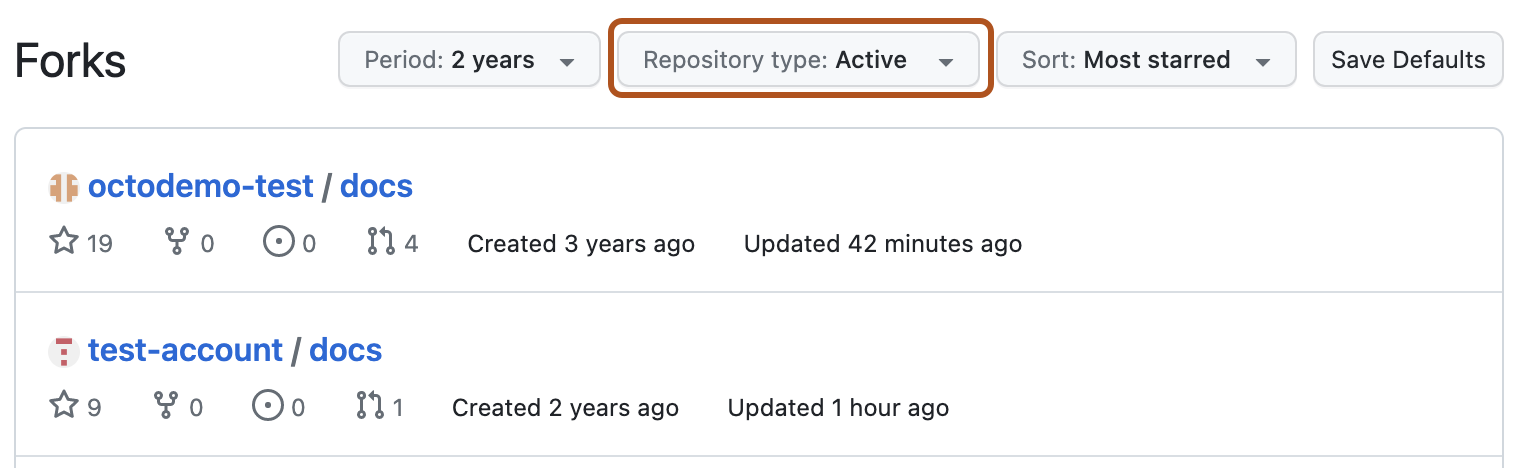
-
Opcionalmente, para ordenar la lista por bifurcaciones marcadas, bifurcaciones actualizadas más recientemente, la mayoría de los problemas abiertos o la mayoría de las solicitudes de incorporación de cambios abiertas, haz clic en Ordenar y, a continuación, elige una opción en el menú desplegable.

-
Opcionalmente, para conservar los valores de filtro que ha seleccionado como filtros predeterminados para cualquier vez que vea una página de bifurcaciones, haga clic en Save Defaults. Si los filtros seleccionados actualmente ya son los valores predeterminados, el botón estará deshabilitado y etiquetado como Defaults Saved.

Visualizar las dependencias de un repositorio
Puedes utilizar la gráfica de dependencias para explorar el código del cual depende tu repositorio.
Casi todo el software depende de el código que otros desarrolladores mantienen y desarrollan, a menudo conocido como una cadena de suministro. Por ejemplo, las utilidades, bibliotecas y marcos de trabajo. Estas dependencias son una parte integral de tu código y cualquier error o vulnerabilidad en ellos podría afectar tu código. Es importante revisar y mantener estas dependencias.
La gráfica de dependencias proporciona una forma genial de visualizar y explorar las depdendencias para un repositorio. Para más información, consulta Acerca del gráfico de dependencias y Explorar las dependencias de un repositorio.
También puedes configurar tu repositorio para que GitHub te alerte automáticamente en cualquier momento en el que se encuentre una vulnerabilidad de seguridad en alguna de tus dependencias. Para más información, consulta Acerca de las alertas Dependabot.